سواء كنت تريد إجراء إعادة تثبيت نظيف لنظام macOS Ventura ، أو تثبيته على جهاز كمبيوتر يعمل بنظام Windows باعتباره Hackintosh ، أو تثبيته باستخدام VirtualBox أو VMWare ، فستحتاج إلى ملف DMG لنظام التشغيل macOS 13 Ventura.macOS Ventura هو أحدث نظام تشغيل من Apple.يحتوي على عدد كبير من الميزات الجديدة مثل Stage Manager الجديد لترتيب جميع تطبيقاتك ، ووظيفة Passkey الجديدة التي تمكنك من تسجيل الدخول إلى مواقع الويب باستخدام Face ID أو Touch ID ، ومجموعات علامات التبويب المشتركة في متصفح الويب Safari ، وغير ذلك الكثير.في هذا المنشور ، سنزودك بعدد من الروابط المباشرة التي يمكنك استخدامها لتنزيل ملف DMG لنظام macOS Ventura.
جدول المحتويات
الأجهزة التي يدعمها macOS Ventura
عند طرح إصدار جديد من macOS ، فإننا على يقين من أن مجموعة من طرازات Mac القديمة ستفقد الدعم بناءً على الإجراءات السابقة التي اتخذتها Apple.وذلك لأن الميزات الجديدة تتطلب أجهزة أكثر تقدمًا لمطابقة الفجوة المحتملة.لا يوجد استثناء لنظام macOS Ventura.
وفقًا لوثيقة Apple الرسمية ، يدعم macOS 13 Ventura قائمة قصيرة جدًا من أجهزة Mac على عكس macOS Monterey.لمعرفة الأجهزة التي تدعم هذا الإصدار الجديد من macOS ، قمنا بتوفير قائمة أدناه.إذا لم يكن جهاز Mac الخاص بك مدرجًا في هذه القائمة ، فهذا يعني أن هناك خطوات إضافية يجب القيام بها لتثبيت macOS Ventura على أجهزة Mac غير المدعومة.
- MacBook 2017 والإصدارات الأحدث
- MacBook Air 2018 والإصدارات الأحدث
- MacBook Pro 2017 والإصدارات الأحدث
- Mac mini والإصدارات الأحدث 2018
- iMac 2017 والإصدارات الأحدث
- iMac Pro 2017 والإصدارات الأحدث
- Mac Pro 2019 والإصدارات الأحدث
- Mac Studio 2022
ما هو ملف macOS DMG
ملف macOS DMG ، مثل ملف ISO لنظام التشغيل Windows ، هو صورة قرص لإنشاء تثبيت macOS عبر USB.إنه ملف واحد يحتوي على نظام التشغيل والبرامج والبرامج الأخرى لنظام التشغيل macOS Ventura.حجمها حوالي 12 غيغابايت.قد تكون مساعدة كبيرة عندما تحتاج إلى تثبيت macOS على جهاز Mac أو كمبيوتر شخصي ولكن ليس لديك جهاز Mac فعال في متناول اليد.
للأسف ، لا توفر Apple مثل هذا الملف للمستخدمين.إنه يوفر فقط أداة تثبيت macOS التي يمكنك تنزيلها فقط من Mac App Store.من الناحية العملية ، يتم إنشاء هذه الأنواع من ملفات macOS dmg بواسطة مطورين أو مدونين أو متحمسين تابعين لجهات خارجية.من خلال القيام بذلك ، يمكن للمستخدمين النهائيين إنشاء macOS USB قابل للتمهيد بحرية أكبر ولديه قيود أقل.
روابط تنزيل macOS Ventura DMG
فيما يلي قائمة بروابط تنزيل macOS Ventura dmg التي وجدناها على الإنترنت.لا تزال هذه الملفات تعمل وهي آمنة للاستخدام من أجل إنشاء مثبت Ventura USB قابل للتمهيد.حاليًا ، أحدث إصدار من macOS Ventura هو Beta 3. يمكنك تنزيل الإصدار واختباره وفقًا لاحتياجاتك.ومع ذلك ، يرجى نسخ جهاز Mac احتياطيًا قبل تثبيت macOS Ventura على الجهاز المستهدف.
رابط تنزيل macOS Ventura Beta 3 DMG: https://www.mediafire.com/file/n7qoykz683kiaqr
رابط تنزيل macOS Ventura Beta 2 DMG: https://www.mediafire.com/file/kfsa9oain1z3h1j/
رابط تنزيل macOS Ventura Beta 1 DMG: https://www.mediafire.com/file/dxr3kkx3x64rh0t/
رابط تنزيل macOS Ventura Beta 1 DMG (Google Drive): https://drive.google.com/file/d/1jvZjs7g7bI
رابط تنزيل macOS Ventura Beta 1 DMG (Nitro): https://nitro.download/Ventura_13_Beta_1.dmg
رابط تنزيل macOS Ventura Beta 1 DMG (Zippyshare): https://www12.zippyshare.com/v/yCJStOhQ/
تنزيل ملف macOS Ventura DMG من Apple على Mac
بالنسبة لمستخدمي نظام التشغيل Mac ، هناك طريقتان لإنشاء وسائط تثبيت قابلة للتمهيد.الطريقة الرسمية هي من خلال تطبيق تثبيت macOS ، والذي يمكنك تنزيله مباشرة من Mac App Store أو موقع ويب Apple Developer.الطريقة الثانية هي استخدام ملف DMG.
إذا كنت تستخدم جهاز Mac ، فالرجاء اتباع الخطوات الموضحة أدناه لتنزيل ملف macOS DMG من موقع ويب Apple Developer.حاليًا ، يتوفر الإصدار التجريبي من المطور فقط.عندما يتم إصداره رسميًا ، يمكنك تنزيل تطبيق تثبيت macOS Ventura من Mac App Store.
الخطوة 1: قم بتشغيل متصفح الويب Safari على جهاز Mac الخاص بك.
الخطوة 2: توجه إلى عنوان URL التالي (https://developer.apple.com/download).
الخطوة 3: قم بتسجيل الدخول إلى موقع الويب باستخدام معرف Apple الخاص بالمطور وكلمة المرور.
الخطوة 4: سيُطلب منك إدخال رمز المصادقة الثنائية ، وإدخاله والنقر على زر الثقة.
الخطوة 5: بمجرد تسجيل الدخول إلى موقع Developer على الويب ، انقر فوق تنزيل الموجود على الشريط الجانبي الأيسر.
الخطوة 6: قم بالتمرير لأسفل في القائمة إلا إذا كان بإمكانك رؤية الإصدار التجريبي من macOS 13.
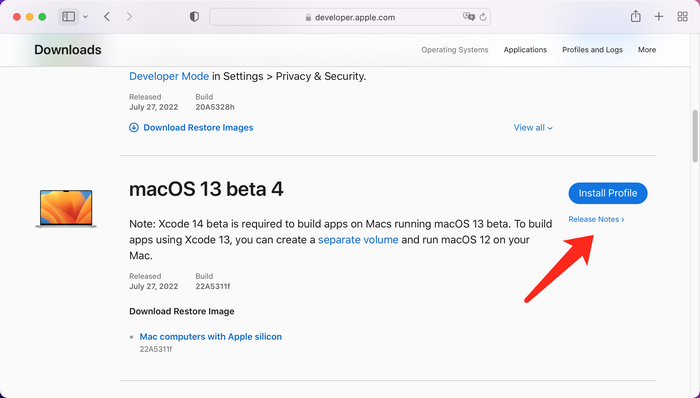
الخطوة 7: بمجرد العثور عليها ، انقر فوق الزر تثبيت ملف التعريف الموجود على الجانب الأيمن ، يجب أن يبدأ تنزيل ملف macOSDeveloperBetaAccessUtility.dmg.
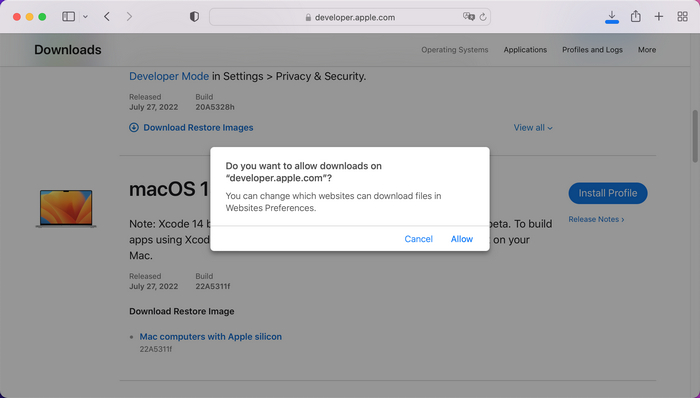
الخطوة 8: انقر نقرًا مزدوجًا على ملف dmg لفتح معالج التثبيت.سيتحقق من الأجهزة ويبدأ في تثبيت macOS Ventura على جهاز Mac إذا كان جهاز Mac هذا متوافقًا تمامًا مع macOS Ventura.
قم بإنشاء macOS Ventura Bootable USB من ملف DMG
الغرض الأساسي من ملف dmg هو إنشاء USB قابل للتشغيل في macOS.بعد تنزيل ملف Ventura dmg ، فإن الخطوة التالية هي كيفية إنشاء وسائط تثبيت macOS Ventura.بعد ذلك ، يمكنك تنظيف تثبيت macOS Ventura على جهاز Mac أو Windows PC أو جهاز افتراضي.إليك كيفية استخدام UUByte DMG Editor لإنشاء USB قابل للتمهيد من ملف macOS Ventura DMG الذي قمت بتنزيله مسبقًا.
الخطوة 1: قم بتنزيل محرر UUByte DMG وتثبيته من الروابط التالية سواء كنت تستخدم جهاز كمبيوتر يعمل بنظام التشغيل Mac أو Windows.
الخطوة 2: قم بتشغيل برنامج UUByte DMG Editor وأدخل محرك أقراص USB فارغًا في الكمبيوتر الذي تريد إنشاء USB تثبيت Ventura.
الخطوة 3: في النافذة الأولى ، انقر فوق الزر”التالي” الموجود في قسم النسخ.
الخطوة 4: في النافذة التالية ، حدد ملف DMG باستخدام الزر”استعراض” ، ثم انقر فوق الزر”تغيير” لتحديد محرك أقراص USB (ما لم يكن قد تم تحديده بالفعل).أخيرًا ، انقر فوق نسخ لنسخ ملف dmg إلى محرك أقراص فلاش USB.أنت بحاجة إلى الانتظار بضع دقائق لأن ملف dmg يزيد عن 10 غيغابايت.
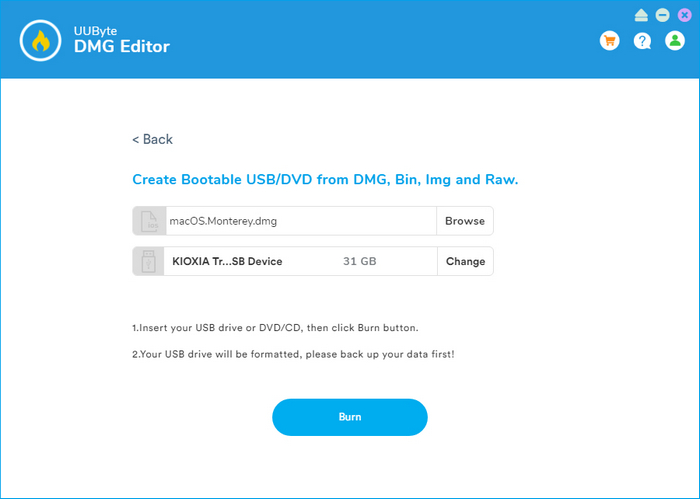
تثبيت macOS Ventura من USB قابل للتشغيل
أخرج محرك أقراص USB القابل للتشغيل من macOS Ventura وأدخله في الجهاز الذي تريد تثبيت Ventura عليه.الآن ، أعد تشغيل الكمبيوتر وانقر فوق مفتاح التمهيد لتحديد الجهاز القابل للتمهيد عند بدء التشغيل.في Intel Mac ، هو مفتاح الخيار.على Apple Silicon Mac ، إنه مفتاح التشغيل.
إذا تم ذلك بنجاح ، فسترى مساعد تثبيت macOS.الآن ، اتبع موجه الشاشة لتثبيت macOS Ventura على هذا الجهاز.
الخاتمة:
يلعب ملف macOS Ventura DMG دورًا مهمًا للغاية إذا كنت ترغب في إنشاء USB قابل للتمهيد على جهاز كمبيوتر.يمكنك الآن تنزيل ملف macOS Ventura dmg من الروابط التي نشاركها أعلاه.بمجرد الحصول على الملف ، من السهل جدًا إجراء تثبيت Ventura على USB بمساعدة UUByte DMG Editor.
